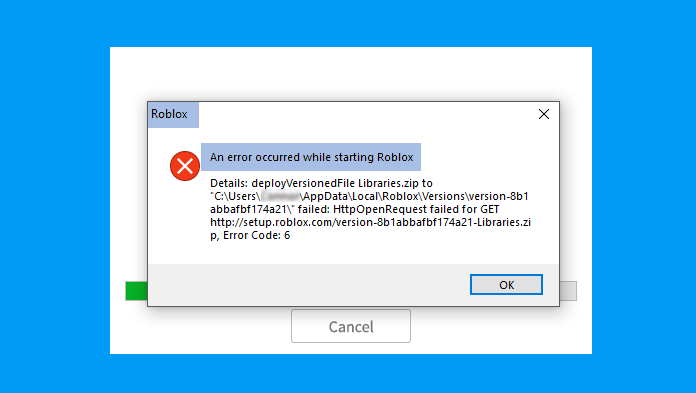
Roblox es un juego sandbox multijugador y millones de jugadores juegan activamente o crean sus modos de minijuego. Al igual que otros juegos en línea, Roblox también sufre errores y problemas, y uno de esos problemas es Ocurrió un error al iniciar Roblox y esto ha sido informado por muchos usuarios. Debido a esto, estos jugadores no pueden abrir el estudio del juego ni jugar los modos de juego.
El problema puede desencadenarse debido a varias razones y algunas de ellas incluyen una conexión a Internet inestable, configuraciones de servidor proxy problemáticas, interfaz causada por la configuración de TCP-IP, servidor en mantenimiento, errores o fallas en los archivos del juego o aplicación antimalware instalada en el sistema creando disparidades con el servidor del juego.
Cualquiera que sea la razón, si usted es uno de esos usuarios que enfrenta el mismo problema, por esa razón hemos mencionado todos los métodos y soluciones posibles en el artículo a continuación.
Resolver el código de error de Roblox
Como ya sabemos, existen múltiples razones por las que se puede enfrentar el código de error, por lo que es posible que deba verificar todos los métodos para verificar cuál es el más adecuado en su caso.
Método 1: verificar la conexión a Internet y el estado del servidor
Roblox necesita una conexión a Internet adecuada todo el tiempo para funcionar según lo previsto; de lo contrario, se pueden enfrentar códigos de error como estos. Por lo tanto, verifique las velocidades de su conexión a Internet, así como la estabilidad, ya sea que tenga algún problema o no. Si está en una red inalámbrica como Wi-Fi, cambie al cable Ethernet, ya que proporciona una fuerza y velocidad de conexión más rápidas y mejoradas.
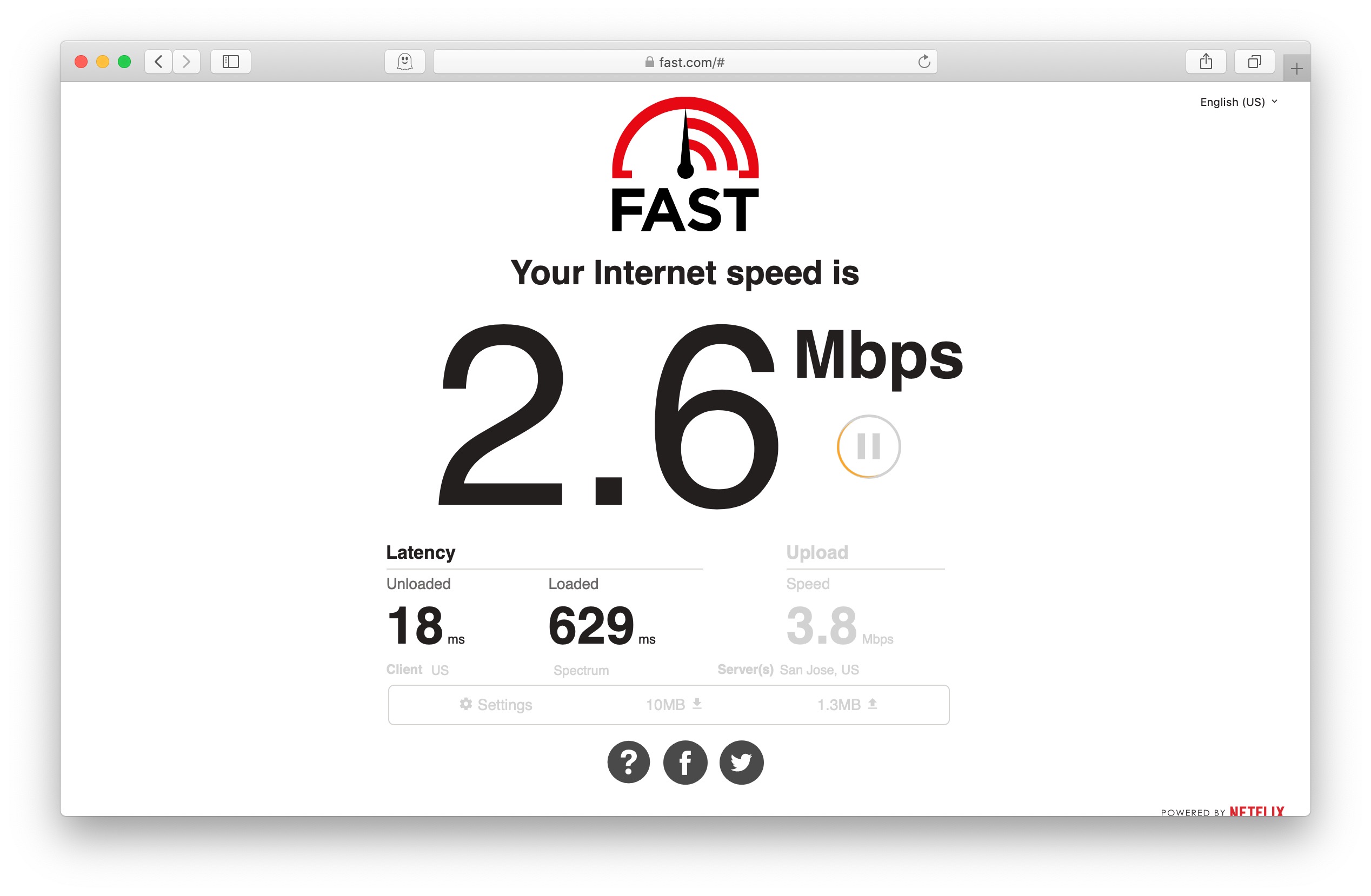
Otra razón por la que se puede enfrentar el error es porque el servidor Roblox está en mantenimiento. Todos los juegos en línea requieren mantenimiento del servidor para mantener su integridad y confiabilidad y Roblox no es una excepción. Sin embargo, el código de error se puede notar por ese motivo, por lo que debe esperar hasta que se complete el mantenimiento y luego volver a intentarlo.
Método 2: reiniciar el enrutador

Si no hay ningún problema con la velocidad o la potencia de la conexión a Internet, el problema podría deberse a errores o fallas en el enrutador de Internet. Si este es el caso, el mejor método para deshacerse de ellos es reiniciar el enrutador. Estos son los pasos para hacerlo:
- APAGUE su enrutador.
- Retire todo el cable conectado a él, incluidos los de alimentación y Ethernet.
- Deje que el enrutador permanezca inactivo durante un par de minutos.
- Vuelva a conectar todo el cable al enrutador.
- Presione el botón de encendido para encender el enrutador.
Método 3: desactivar la configuración del proxy
Algunos usuarios en los sitios web del formulario mencionaron que su problema fue causado por la configuración de proxy activada y una vez que los deshabilitaron, el problema se resolvió. También puedes hacer lo mismo siguiendo estas instrucciones:
- Haga clic en el menú Inicio y vaya a la barra de búsqueda.
- Escriba Opción de Internet y presione Entrar.
- Se abrirá la ventana Propiedades de Internet.
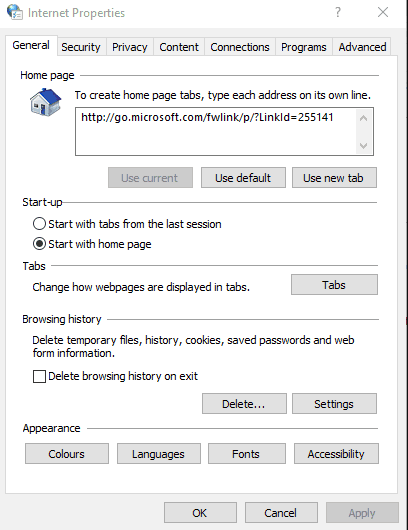
- Ahora vaya a la pestaña Conexiones y haga clic en el botón Configuración de LAN.
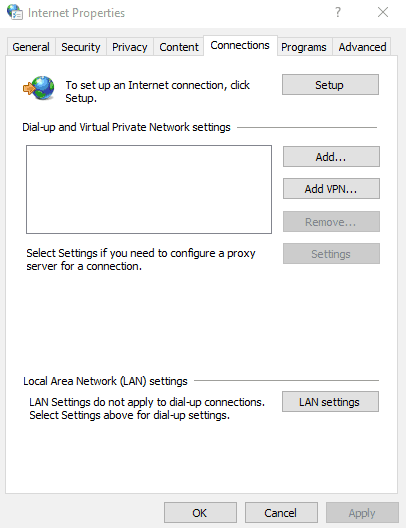
- Busque y desactive la opción Usar un servidor proxy para su LAN.
- Para guardar los cambios realizados, haga clic en Aceptar.
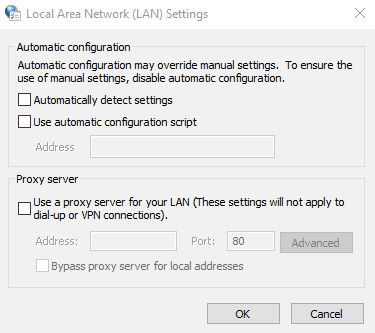
- Intente abrir Roblox y verifique si el problema persiste.
Método 4: restablecer TCP-IP a los valores predeterminados
Se produjo un error al iniciar Roblox podría deberse a TCP-IP o al conjunto de protocolos de Internet dañados, como lo mencionan muchos. Este problema se puede resolver reiniciando TCP-IP a través del Símbolo del sistema y Netsh. Siga los pasos enumerados sobre cómo hacerlo:
- Inicie el indicador EJECUTAR presionando las teclas Win + R simultáneamente.
- Escriba cmd y presione Entrar.
- Ahora escriba el siguiente comando en la ventana del símbolo del sistema.
- netsh en tip reset c:esetlo.txt
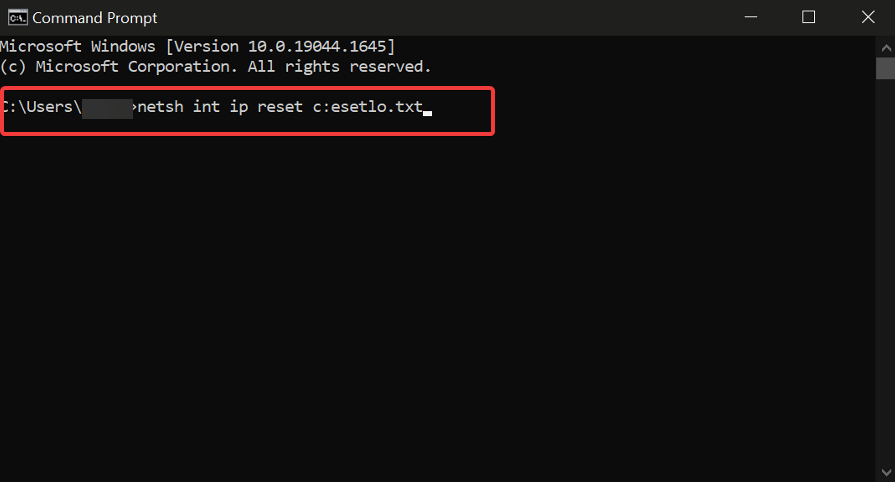
- Presione la tecla Enter después de ingresar el comando.
- Reinicie su computadora después de la ejecución exitosa y verifique el error.
Método 5: permitir Roblox a través de la configuración del Firewall de Windows
Como dijimos anteriormente, una de las razones por las que se activa el código de error es debido a las discrepancias creadas por el Firewall de Windows. Afortunadamente, esto se puede resolver fácilmente agregando la aplicación Roblox a la lista de excepciones y estas son las instrucciones requeridas:
- Abra el Panel de control desde el menú Inicio.
- Vaya a Sistema y seguridad y luego seleccione Firewall de Windows Defender.
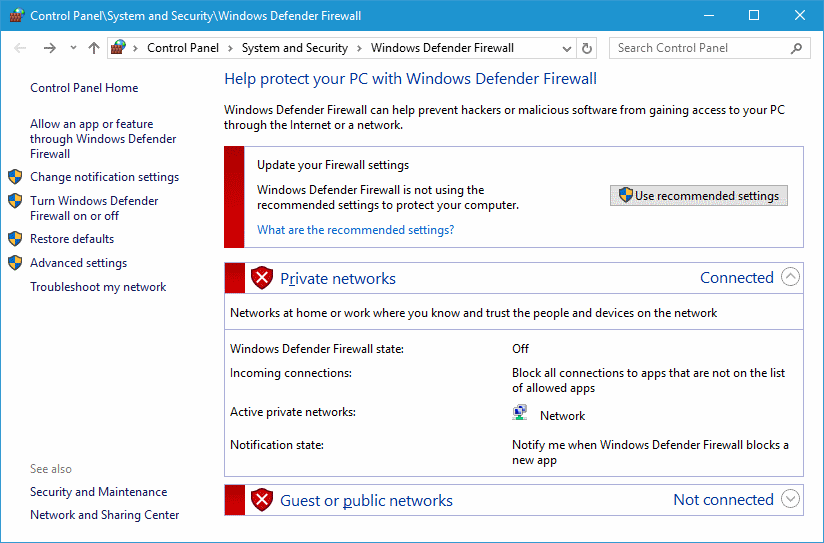
- Ahora elija Permitir una aplicación a través de la opción Firewall de Windows Defender.
- En la esquina superior derecha, haga clic en Cambiar configuración.
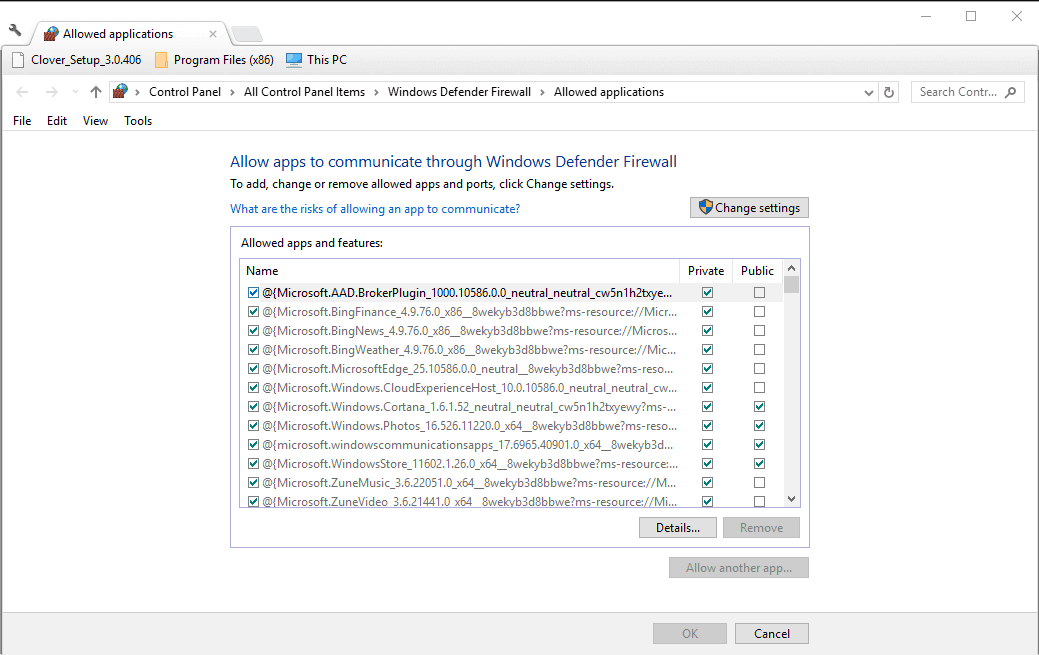
- En la parte inferior, haga clic en Permitir otra opción de aplicación.
- Haga clic en Examinar y agregue Roblox a la lista.
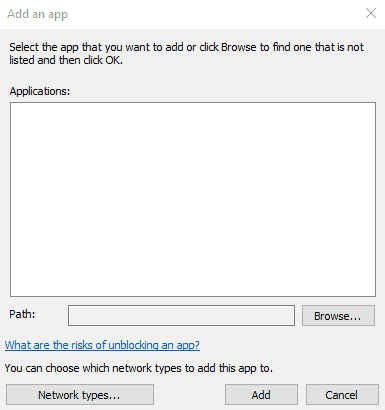
- Vuelva a hacer clic en el botón Agregar.
- Haga clic en Aceptar para guardar los cambios realizados.
- Abre el juego y mira si el código de error persiste.
Conclusión
Todos los juegos en línea tienen una buena cantidad de problemas y Roblox no es una exclusión, por lo que si enfrenta errores como Ocurrió un error al iniciar Roblox, no se preocupe. Hemos mencionado todos los métodos posibles y sus pasos adecuados en el artículo anterior para ayudarlo a resolver el problema sin problemas.